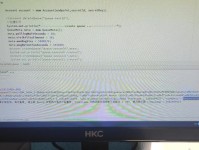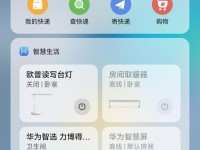在现代工作环境中,计算机系统起到了至关重要的作用。安装一个稳定可靠的操作系统是构建高效工作环境的第一步。本文将介绍如何使用U盘来安装CentOS系统,帮助用户快速搭建稳定可靠的工作环境。
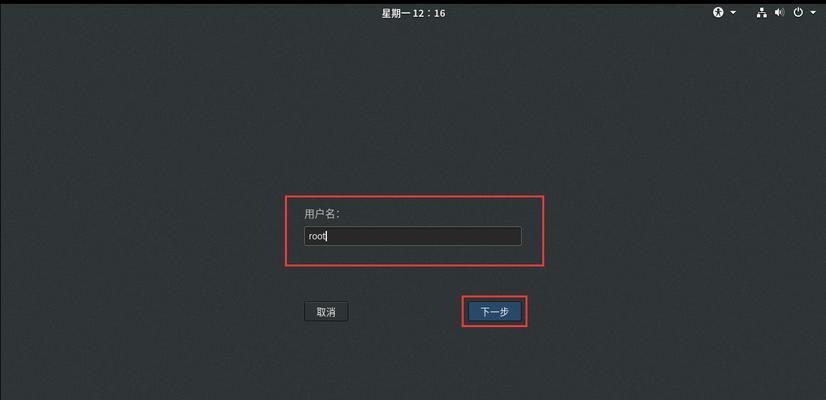
1.准备所需材料和工具
首先需要准备一个容量大于4GB的U盘、一个计算机、以及CentOS的安装镜像文件。确保这些材料都正常可用,并确保U盘上没有重要数据。
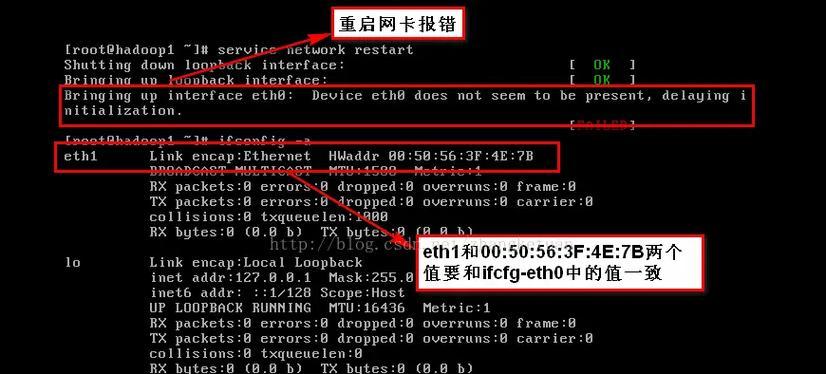
2.下载CentOS镜像文件
在官方网站上下载适合自己计算机的CentOS镜像文件,并确保下载完成后镜像文件没有损坏或被篡改。
3.格式化U盘并创建启动盘
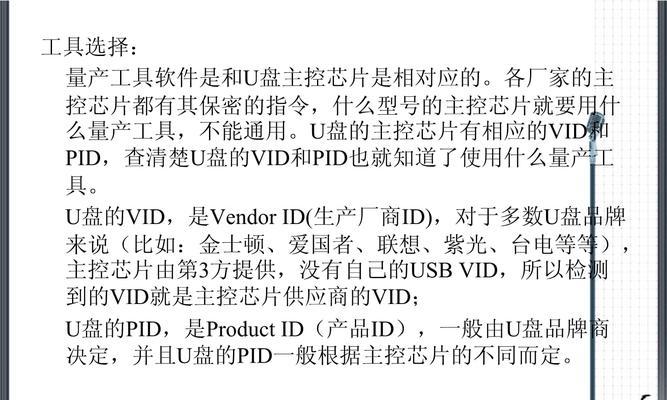
将U盘插入计算机中,使用专业格式化工具将U盘格式化为FAT32格式。然后使用工具将CentOS镜像文件写入U盘,创建一个启动盘。
4.设置计算机启动项
进入计算机的BIOS设置界面,将U盘设置为启动项的首选项。保存设置并重启计算机。
5.进入CentOS安装界面
重启计算机后,U盘会自动引导进入CentOS安装界面。选择“InstallCentOS”来开始安装过程。
6.设置语言和时区
在安装界面中选择适合自己的语言和时区,并点击下一步。
7.配置硬盘分区
根据自己的需求,配置硬盘分区。可以选择自动分区或手动分区,然后点击下一步。
8.设置主机名和网络
为计算机设置一个唯一的主机名,并配置网络连接参数,确保计算机能够正常联网。
9.选择软件包
根据自己的需求选择需要安装的软件包,可以选择最小化安装或自定义安装。然后点击下一步。
10.设置root密码和创建用户
设置root用户的密码,并创建一个普通用户,用于日常使用系统。
11.安装CentOS系统
确认之前的设置无误后,点击开始安装按钮,系统会开始安装CentOS系统到计算机硬盘上。
12.安装完成后的配置
安装完成后,系统会提示重新启动计算机。重新启动后,根据提示进行一些基本配置,如创建用户、更新系统等。
13.测试系统功能
安装完成后,进行系统功能测试,确保一切正常。可以测试网络连接、软件运行等功能。
14.进行必要的系统优化
根据自己的需求,进行一些系统优化,如安装必要的驱动程序、配置防火墙、优化系统性能等。
15.开始使用CentOS系统
经过以上步骤,CentOS系统已经安装完成。现在可以开始使用CentOS系统,搭建稳定可靠的工作环境。
通过本文所介绍的U盘安装CentOS系统的教程,用户可以轻松快速地搭建一个稳定可靠的工作环境。只需准备好所需材料和工具,按照步骤进行操作,即可成功安装并配置CentOS系统。希望本文对大家有所帮助,能够顺利完成CentOS系统的安装。